思迅烘焙之星管理系统8培训教程
- 格式:ppt
- 大小:397.00 KB
- 文档页数:12


思讯商业之星v7培训手册(单店版)一、模块名称:基本档案1.供应商思迅商业之星主要提供五种经营方式:购销、代销、联营、扣率代销和租赁。
应商名称,结算方式一般设为“临时指定”,结账周期设为“0”,供应商编码由系统自动生成,保存即可。
供应商对应了商品信息。
如果在商品档案中指定了主供应商,则在供应商信息中自动显示它所对应的商品信息,并可以手动增加或删除商品信息(如下图所示)。
2.品类商品类别体现商品组织结构,可分级分层管理。
系统缺省的类别方案为三级类别,每级二位编码,每个商品档案类别属于一个末级类别。
一般建议只设二级即可(如下图所示)3.商品档案商品档案可按类别或供应商显示,包括了商品的编码、类别、价格、供应商、规格等信息。
商品编码商品档案中有三个编码,分别是货号、自编码和助记码。
货号是商品的唯一标识,可用商品条码作为货号。
正常的商品条码一般都以69开头,长度为13位。
有少数不正规商品印刷的条形码和使用扫描枪扫描出来的数字不一致,这时候就以扫描为准。
还有部分商品没有条形码,例如袜子、鞋子、塑料制品、不锈钢制品等,建档时不填写货号,保存的时候系统会自动根据商品的类别生成编码,再利用条形码打印功能打印条码即可。
散秤食品建档的时候需要注意将“计价方式”设为“计重”,且建档后不能删除、更改货号,只允许做品名或者价格的修改。
自编码是公司的内部编码,自编码较为灵活,可以不设或是按公司规则编码。
助记码是辅助查询码,根据品名的汉语拼音缩写由系统自动生成。
您可以根据公司的管理特点,合理使用这三种编码。
价格商品价格包括进货价、批发价、零售价、会员价和最低价。
要调整商品价格时,可以通过调价单调价,也可以在商品档案中直接修改价格,调价方式可以在“商品设置”中设置。
其他属性计价方式:分普通、计重、计数(不可用)三种。
联营扣率:联营和扣率代销商品的扣率,用于计算成本。
管理库存:自产部类商品、部分联营商品不管理库存。
商品类型:分为普通商品、捆绑商品、制单组合、制单拆分、自动分解和自动组合等。
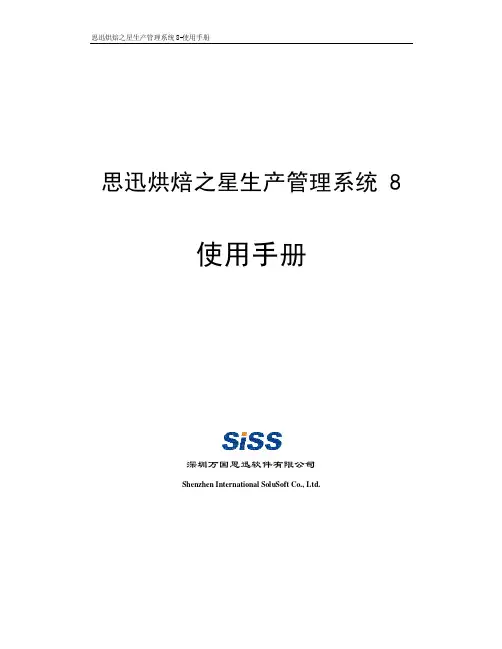

思迅商业软件盘点操作手册文档控制说明:本文中截图及相关设置说明是以商业之星7软件为例,其他版本也可以参考此操作。
一、盘点所谓盘点,是指定期或临时对库存商品的实际数量进行清查、清点的作业,即为了掌握货物的流动情况(入库、在库、出库的流动状况),对仓库现有物品的实际数量与保管账上记录的数量相核对,以便准确地掌握库存数量。
1.1 盘点的方式1)定期盘点,即仓库的全面盘点,是指在一定时间内,一般是每季度、每半年或年终财务结算前进行一次全面的盘点。
由货主派人会同仓库保管员、商品会计一起进行盘点对账;2)临时盘点,即当仓库发生货物损失事故,或保管员更换,或仓库与货主认为有必要盘点对账时,组织一次局部性或全面的盘点。
1.2 盘点的目的1)店铺在本盘点周期内的亏盈状况。
2)店铺最准确的目前的库存金额,将所有商品的电脑库存数据恢复正确。
3)得知损耗较大的营运部门、商品大组以及个别单品,以便在下一个营运年度加强管理,控制损耗。
发掘并清除滞销品、临近过期商品,整理环境,清除死角。
1.3 盘盈盘亏盘盈盘亏简单讲就是实物与账面的差异。
盘点实物存数或价值大于账面存数或价值,就是盘盈;盘点实物存数或价值小于账面存数或价值就是盘亏。
在商业之星7中商品的盘盈、盘亏只与商品的库存相关。
二、盘点流程2.1 盘点流程1)制定盘点计划,分配盘点人员;2)在商业之星7仓库管理中生成盘点批次号;3)盘点人员手工点数,并记录下盘点数据(初盘);4)盘点人员对已盘点的数据进行二次盘点(复盘);5)盘点人员对已盘点的数据进行抽查盘点(抽盘);6)盘点人员确认手工盘点完成;7)在商业之星7仓库管理中录入盘点信息;8)盘点信息录入完毕后可以查看报表核对;9)录入数据无误,可以做差异处理,生成商品的盈亏信息;10)完成盘点,更新商品库存信息。
2.2 盘点注意事项1)前台停止营业2)确保没有未上传的断网数据3)审核会影响库存的单据,如入库单、调整单等4)申请盘点号前要做日结5)录单过程中可以做日结6)录单时,多张单上有同一商品,软件只会累加,不会覆盖7)如只盘点个别商品,不要申请全场盘点8)所有商品未完成录单,不要做差异化处理,避免造成更新库存错误三、盘点的方式3.1 前台盘点为了方便客户使用前台收银POS机的扫描抢扫描商品,快速录入盘点数据。

专卖8实施操作手册一、软件登录操作:打开登录界面,输入操作员的用户名和密码点击“登录”按钮即可登录系统二、基本档案说明:维护基本信息,例如分店仓库、供应商、品类、品牌、商品档案等信息,如下图1、分店仓库、供应商、品类、品牌增加维护操作:点击分店仓库后,如下图,选中总部,点击“增加”按钮,输入门店的相关信息点击“确定"即可完成门店信息增加,供应商、品类和品牌维护类似。
2、商品档案维护◆说明:维护商品的明细信息◆操作:点击商品档案后,如下图,选中商品的所属类别后,点击“增加”按钮,在弹出商品详细信息的界面输入商品的详细信息后,点击“保存”即可备注:选中"新增时复制上条记录",增加时系统自动复制上一条记录.L选中”新增时前自动保存",增加时系统自动保存上一条记录并新增一条记录。
3、商品调价单◆说明:调价一般是通过调价单来实现,可调整商品的进价、批发价、售价、配送价和会员价,如下图◆操作:打开商品调价单,选择针对门店和生效日期,将需要调价的商品货号输入到列表里,在需要更改的“现**价”里输入新的价格,点击保存审核即可完成调价4.商品存量指标◆说明:商品存量指标是管理商品设置仓库中各种商品的再订货点与满库存量,可以根据这个得到库存告警和补货。
◆操作:选择门店后,点击增加后,将需要设置的商品货号输入进去直接输入库存上限和下限后点击保存即可。
三、采购管理1、采购订单◆说明:采购订单是向供应商采购商品的原始凭证。
由业务员手工创建,采购订单中包含供应商、送货仓库及采购商品信息◆操作:打开采购订单界面,选择供应商后,录入需要采购的商品货号和数量,点击保存审核即可完成采购订单。
如下图2、采购收货单◆说明:采购收货单在商品采购入库时创建,收货单审核后商品库存增加。
收货单中包含供应商、仓库及入库的商品信息,可直接引用采购订单入库◆操作:如果已经有采购订单,直接点击订单号将订单打开即可生成收货入库的商品入库信息,核对好入库数量后点击保存审核即可完成入库,库存增加。


1、分店区域创建,点击基本档案-》分店区域,点击分店区域信息,输入2位编码以及区域名称,再点保存,如图:2、分店仓库创建,点击基本档案-》分店仓库,点击分店(仓库),再点增加,输入3位数的编码以及输入门店名称,选择好区域和配送价格选项和储值卡功能,再点保存,如图:3、供应商创建,点击基本档案-》供应商,选中本地或外地,输入编码和名称,选择好结算方式,输入好相应的基础信息,再点保存,如图:4、商品类别创建,点击基本档案-》品类,选中类别信息,输入2位编码和名称,选择好对应类别类型,点击保存,并视情况勾选好对应类别是否在前台显示,如果要在前台显示,就勾选好前台显示选项,如果要设置营业员提成比率的话,就可以直接设置好,如图5、是否允许总部集中调价(进价、售价)?点击基本档案-》商品设置,勾选总部集中调价(进价、售价),就表示允许总部集中调价(进价、售价),不勾选则表示分店可以自行调价6、是否允许录入商品自编码重复?只要勾选:录入商品自编码允许重复,代表录入商品自编码允许重复,反之录入商品自编码不允许重复,如上图。
7、是否允许自动编码?点击一下自动编码,勾选:自动产生货号和自动产生自编码即可,选择好编码位数和顺序号步长和前缀使用,不勾选则不允许自动产生货号和自编码,如图:8、增加新的商品操作,点击基本档案-》商品档案-》选中对应的商品类别,再点增加,输入对应的商品名称,货号,进价,零售价,批发价,单位,选择好对应商品的供应商,视情况而定,选中商品是否允许传输,分店变价,前台议价,前台打折,储值卡付款,新增时复制上条记录,新增时前自动保存,能否促销等等基础信息,最后点保存即可。
增加,并输入对应代码和代码名称,再点保存完成内容输入。
点增加,并输入对应代码和代码名称,再点保存完成内容输入。

软件使⽤培训⽂档软件使⽤培训⽂档————————————————————————————————作者:————————————————————————————————⽇期:⼀、软件设置“基本档案”—>“业务设置”—>勾上“录⼊商品⾃编码允许重复”。
“基本档案”—>“商品设置”—>⾃动编码—>“⾃动产⽣⾃编码”勾上,“编码位数”设为6位,“前缀使⽤”设为“货号末位”倍数6位。
“基本档案”—> “商品设置”—>新品默认值—>“进项税”,“销项税”设为‘0.00’,“维护库存”选“是”,“分店调价”选“是”,“允许采购”选“是”,“允许议价”选“是”,“允许折扣”选是,勾上“是否积分”,勾上“前台赠送”。
零售管理—>POS机登记,增加⼀条POS机记录,POS机号:001,分店选择“总部仓库”,计算机名录⼊本地计算机名,保存。
零售管理—>POS设置,根据客户要求登记标题,页尾等信息,点击⼩票预览,直到客户满意。
零售管理—>POS设置,销售设置中的业务操作的各项指标,通常将“营业员不能使⽤键盘输⼊”的勾去掉,其他选项因实际情况设置。
LPT1;是USB的型号选择“使⽤windows打印驱动”,端⼝选择为“NONE”,有钱箱设置为“NONE”。
零售管理—>POS系统设置—>POS⼩票打印设置,设置⼩票打印格式,根据提⽰录⼊数字,打印后查看打印效果,直到满意。
系统管理—>操作员管理,将POS销售功能权限全部选中。
系统管理—>数据库管理,设置数据库备份,备份⽅式选为⾃动备份,路径设为F盘的数据库备份⽬录,设置数据备份时间。
点击确认。
零售管理—>营业员,添加营业员。
在会员登记时就可选择登记⼈。
⼆、软件培训1、基本档案◆分店区域:◆分店仓库:系统⽀持连锁及⼀店多仓库。
在此处需要维护仓库及门店的属性,确定门店是否启⽤储值卡功能,确定门店配送价格的选择以及加价率◆商品设置:⽤于设置新品的缺省值、新品定义规则和商品录⼊规则等业务逻辑,以及商品特⾊属性的设置,可以设置使⽤那些属性机属性名称和是否使⽤下拉列表◆类别:⽤于规则商品类别组织。
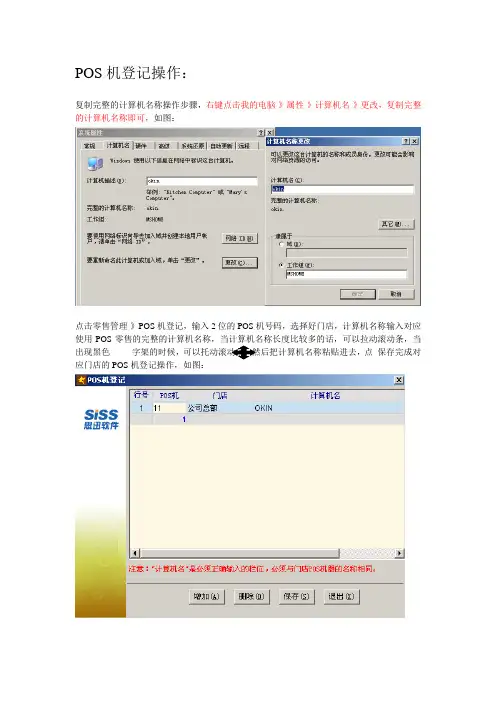
POS机登记操作:
复制完整的计算机名称操作步骤,右键点击我的电脑-》属性-》计算机名-》更改,复制完整的计算机名称即可,如图:
点击零售管理-》POS机登记,输入2位的POS机号码,选择好门店,计算机名称输入对应使用POS
出现黑色字架的时候,可以托动滚动条,然后把计算机名称粘贴进去,点保存完成对应门店的POS机登记操作,如图:
POS小票设置
点击零售管理-》POS设置,输入对应的票头标题和票尾信息,选中对应的明细内容,点保存完成设置,如图:
视前台销售情况,可以对销售设置中的相关功能选项进行设置,勾选对应的功能内容表示生效,反之不生效,点击保存完成相应功能设置,如图:
如何设置POS进入练习状态?点击零售管理-》POS系统设置-》收银操作选项设置-》勾选POS进入“培训”状态,点击确认,再点击退出即可完成练习状态设置。
在上图中的POS系统其它设置选项中,可以视前台销售情况,设置好对应的功能,点击确认,再点击退出即可完成对应功能的设置。
POS功能预设操作
点击零售管理-》POS功能预设操作,修改对应的默认键,勾选好对应前台POS功能键设置,点击保存完成设置前台POS功能键设置,点击退出返回到零售管理窗口中,如图:
POS功能键盘设置
点击零售管理-》POS系统设置-》POS功能键盘设置,点击取系统默认,点是,再点击确定完成键盘定义,如图:。


思迅服装之星8花色尺码管理手册本文中截图及相关设置说明是以服装之星8软件为例,其他版本操作请勿以此做参考。
服装行业介绍服装行业是个永恒的朝阳产业,作为衣食住行之首,人类对锦衣美食的追求似乎永远没有止境。
但是不管是大商场的高档品牌服装,还是街边服装店的个性服装,在商品管理方面都存在着共同难题,那就是服装商品繁琐的属性管理。
在商品维护的同时我们还要维护它的款式、花色、尺码、面料、年份、季节、品牌、价格等信息。
这些信息虽然简单但是关联到商品上时就显得数量繁多,很难想象如果手工去维护的话,会是个什么样的混乱情况。
思迅服装之星8就是基于多年行业经验的基础上,结合服装、鞋帽行业特性而设计开发的一款专门针对中小型连锁服装销售企业的服装进销存管理系统,适用于服装饰品店、皮包皮具店、品牌内衣店、品牌鞋店等含花色尺码管理的店。
1.商品档案建立服装之星8系统的商品档案管理包含了行业几乎涉及到的所有属性,例如款号、品名、产地、花色、尺码、面料、季节、安全标准等。
在实际业务中,这些信息通常会显示在吊牌上,吊牌相当于一款服装的名片,上面列印了如款号、品名、花色、尺码等主要信息,如下图所示。
商品在建立档案时,信息可以从吊牌中获取,对于无吊牌的商品,则可以通过系统自定义生成。
(服装商品的吊牌)商品档案在“基本档案”中进行维护。
2.款号款号是服装厂家用来定义一款服装的号码,每个生产厂商都有自己的款号生成规则,所以可以确保其唯一性。
如果在吊牌中显示了款号,那么在服装之星8中可以输入到款号中进行维护,如下图:如商品无吊牌信息,也可以通过系统自动生成,可以在“基本档案”—“更多功能”—“商品设置”中设置自动编码规则,自定义编码中可以包含自定的固定前缀,也可以由当前的类别编码作为款号前缀。
如下图所示设置,系统会自动产生一个8位的款号,款号前4位为类别编码,后4位从0001开始自动排号。
注意:自定义款号如需打印条码,可通过“价格管理”—“条码价签”进行打印。
思迅便利店8商业管理系统_解决方案思迅便利店8 系统方案书版本8便利店8——解决方案说明本建议书中所涉及的信息不能泄露到双方以外的任何机构,也不允许为除评估该建议书以外的其他任何目的而进行全部或部分复制、使用或透露。
在合同最终授予我公司或与我公司的建议书提交有关的前提下,用户拥有在合同许可范围内复制、使用或透露相关信息的权利。
本限制条款对于用户使用本建议书中包含的从其他非限制性渠道获得的信息不做约束。
版权声明如非另行说明,我公司拥有本建议书所有内容的版权。
这些有版权的资料仅为所建议的方案使用,未经我公司许可不得向项目人员以外的任何人泄露。
除非得到我公司或资料所有人的书面批准,我公司在此明确声明本建议书中的任何文件或资料不得被部分或全部再版、复制、转售或分发,也不准许用于任何商业用途或出售。
目录1公司介绍 (1)1.1公司简介11.2思迅荣誉32项目分析 (4)2.1背景42.2分析53核心优势 (7)3.1企业优势73.2产品优势84系统简介 (14)4.1概要总述144.2系统架构154.3系统功能列表4.4网络架构225功能介绍 (22)5.1功能说明错误!未定义书签。
6系统需求 (57)6.1硬件576.2软件587服务体系 (59)7.1服务宗旨597.2服务时限608客户案例 (60)8.1近期客户608.2典型客户658.3本地客户9方案报价 (65)9.1系统软硬件报价651公司介绍1.1 公司简介深圳万国思迅软件有限公司,1991年由IBM投资创立,是IBM在中国境内投资的第一家专业软件开发公司,也是IBM在亚太地区流通零售行业的核心合作伙伴和关键ISV(独立软件开发商)。
公司总部位于深圳,在全国所有的省份及大中城市设有分公司、办事处及服务机构,拥有一支由资深管理专家、出色行业顾问及专业软件工程师组成的高素质团队。
思迅软件长期致力于零售流通业、商业自动化与餐饮娱乐行业信息化技术研究开发与推广应用,是全国最早的零售业软件专业开发商,也是目前国内零售流通信息化解决方案的领导供应商和服务商。